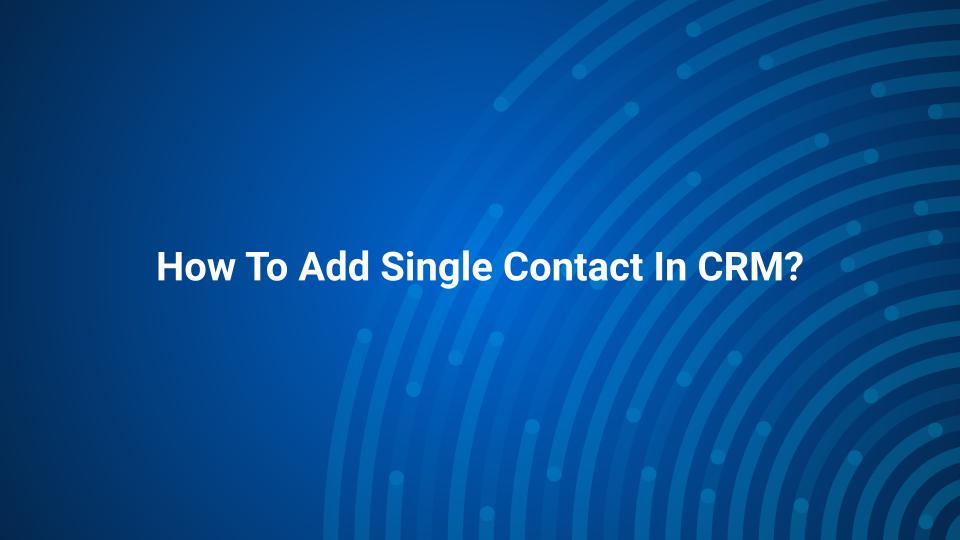1. Click on Go To CRM

2. Click on Add Contact

3. Type “Customer name”

4. Enter Email ID

5. Enter WhatsApp Number
Enter your WhatsApp Number With Country Code Without + Sign “919999999999”

6. Enter Phone Number.
Enter your Phone Number With Country Code Without + Sign “919999999999”

7. Enter Telegram ID

8. Enter Viber ID

9. Enter Line ID

10. Enter Instagram ID

11. Enter Facebook ID

12. Click on + button below Facebook ID
Select Custom Field as required.

13. Click on + to add more Custom Field.

14. Click on document

15. Click on Add Contact

16. Click on OK